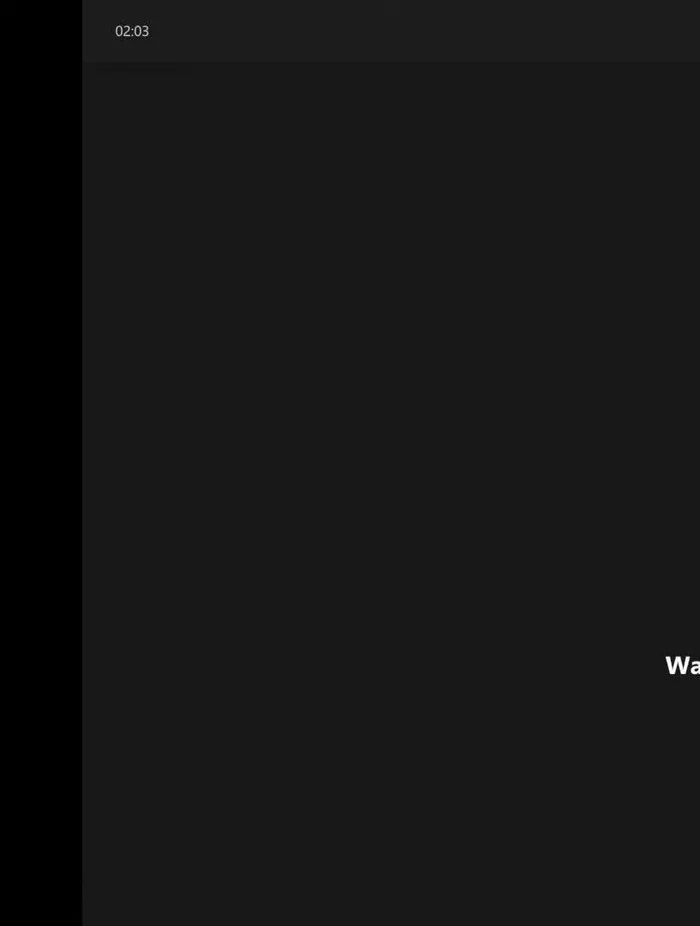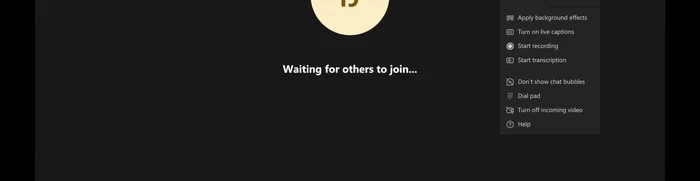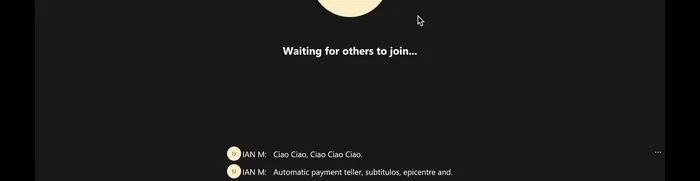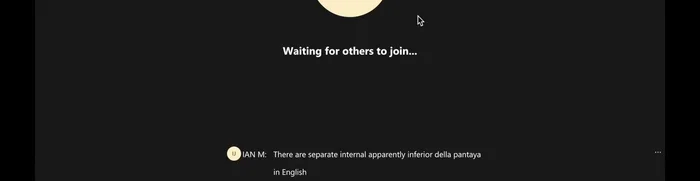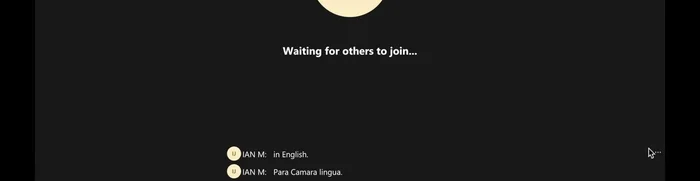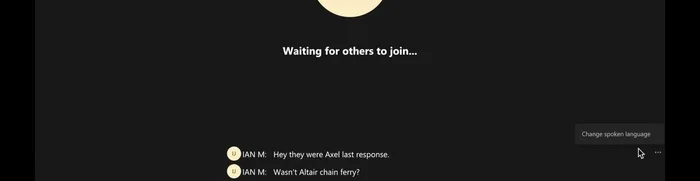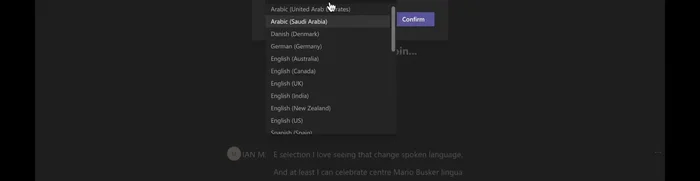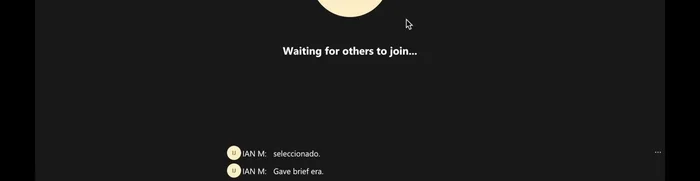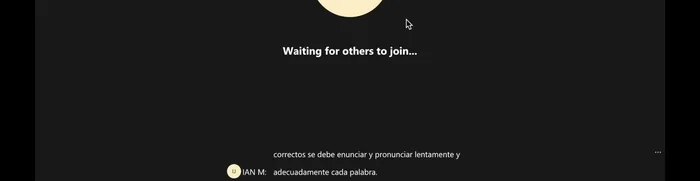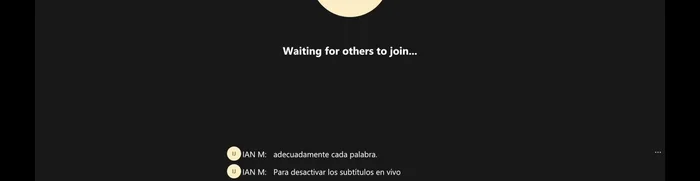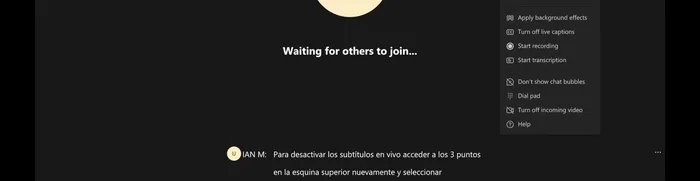Microsoft Teams' live captions can significantly enhance meeting accessibility and understanding. This quick guide shows you how to effortlessly enable and disable live captions during your Teams calls and meetings. Whether you need them for clarity, accessibility, or language support, learn how to toggle this helpful feature on and off in just a few simple steps. Let's get started!
Instrucciones Paso a Paso
-
Activar Subtítulos en Vivo
- En una reunión de Microsoft Teams, haz clic en los tres puntos verticales en la parte superior de la pantalla.
- Selecciona la opción 'Subtítulos en vivo' (o similar, 'Change language and live captions').
- Los subtítulos aparecerán en la parte inferior de la pantalla (inicialmente en inglés).



Activar Subtítulos en Vivo -
Cambiar el Idioma de los Subtítulos
- Cambiar el idioma de los subtítulos.
- Haz clic en los tres puntos en la esquina inferior derecha de la pantalla.
- Selecciona 'Cambiar idioma' (o similar, 'Change language').
- Elige tu idioma preferido de la lista.




Cambiar el Idioma de los Subtítulos - Confirma la selección.

Cambiar el Idioma de los Subtítulos -
Desactivar Subtítulos en Vivo
- Desactivar los subtítulos.
- Vuelve a hacer clic en los tres puntos en la esquina superior de la pantalla.
- Selecciona la opción para desactivar los subtítulos (generalmente la misma opción que usaste para activarlos, pero ahora mostrará la opción de desactivar).



Desactivar Subtítulos en Vivo
Tips
- Para obtener subtítulos precisos, habla clara y lentamente.
Common Mistakes to Avoid
1. Subtítulos desactivados accidentalmente
Razón: El usuario puede haber desactivado los subtítulos sin darse cuenta, quizás al tocar un botón o al cambiar una configuración accidentalmente.
Solución: Verifica la configuración de subtítulos en vivo en las opciones de reunión o de la aplicación de Teams y actívalos de nuevo.
2. Idioma incorrecto seleccionado
Razón: Los subtítulos en vivo se pueden configurar en diferentes idiomas, y si se selecciona el idioma incorrecto, no se mostrarán los subtítulos o se mostrarán incorrectamente.
Solución: Asegúrate de que el idioma seleccionado para los subtítulos en vivo coincida con el idioma del audio de la reunión.
3. Problemas de conexión a internet
Razón: Una mala conexión a internet puede impedir que los subtítulos en vivo se generen y muestren correctamente.
Solución: Verifica tu conexión a internet y asegúrate de tener una conexión estable y rápida.